<Попередній | зміст | Наступна>
10.1. Встановлення Kali Linux через мережу (PXE Boot)
Як ми бачили в попередніх розділах, основний процес встановлення Kali Linux є простим, якщо ви знаєте, як правильно. Але якщо вам потрібно встановити Kali на кількох машинах, стандартне налаштування може бути досить виснажливим. На щастя, ви можете почати процедуру встановлення Kali, завантаживши комп’ютер через мережу. Це дозволяє швидко та легко встановити Kali на багатьох машинах одночасно.
Спочатку вам потрібно буде завантажити цільову машину з мережі. Цьому сприяє Pre-boot eXecution Environment (PXE), інтерфейс клієнт/сервер, призначений для завантаження будь-якої мережевої машини з мережі, навіть якщо на ній не встановлено операційну систему. Для налаштування мережевого завантаження PXE потрібно налаштувати принаймні сервер тривіального протоколу передачі файлів (TFTP) і сервер DHCP/BOOTP. Вам також знадобиться веб-сервер, якщо ви хочете розмістити a debconf файл попереднього завантаження, який буде автоматично використовуватися в процесі інсталяції.
На щастя, dnsmasq обробляє як DHCP, так і TFTP, тому ви можете покладатися на одну службу для налаштування всього, що вам потрібно. А веб-сервер Apache встановлено (але не ввімкнено) за замовчуванням у системах Kali.
Розділіть DHCP і TFTP Для більш складних налаштувань, dnsmasq' набір функцій може бути занадто обмеженим або ви можете
демони хочете ввімкнути завантаження PXE у вашій основній мережі, де вже запущено демон DHCP.
В обох випадках вам доведеться налаштувати окремі демони DHCP і TFTP.
У посібнику з встановлення Debian описано налаштування isc-dhcp-сервер та tftpd-hpa для завантаження PXE.
➨ https://www.debian.org/releases/stable/amd64/ch04s05.html
Розділіть DHCP і TFTP Для більш складних налаштувань, dnsmasq' набір функцій може бути занадто обмеженим або ви можете
демони хочете ввімкнути завантаження PXE у вашій основній мережі, де вже запущено демон DHCP.
В обох випадках вам доведеться налаштувати окремі демони DHCP і TFTP.
У посібнику з встановлення Debian описано налаштування isc-dhcp-сервер та tftpd-hpa для завантаження PXE.
➨ https://www.debian.org/releases/stable/amd64/ch04s05.html
Для того, щоб налаштувати dnsmasq, ви повинні спочатку налаштувати його через /etc/dnsmasq.conf. Основна конфігурація складається лише з кількох ключових рядків:
# Мережевий інтерфейс для обробки interface=eth0
# параметри DHCP
# Діапазон IP для виділення
dhcp-діапазон=192.168.101.100,192.168.101.200,12h
# Шлюз для оголошення клієнтам
dhcp-option=опція:маршрутизатор,192.168.101.1
# DNS-сервери для оголошення клієнтам
dhcp-option=опція:dns-сервер,8.8.8.8,8.8.4.4
# Завантажувальний файл для оголошення клієнтам dhcp-boot=pxelinux.0
# Параметри TFTP enable-tftp
# Файли хостингу каталогу для обслуговування tftp-root=/tftpboot/
# Мережевий інтерфейс для обробки interface=eth0
# параметри DHCP
# Діапазон IP для виділення
dhcp-діапазон=192.168.101.100,192.168.101.200,12h
# Шлюз для оголошення клієнтам
dhcp-option=опція:маршрутизатор,192.168.101.1
# DNS-сервери для оголошення клієнтам
dhcp-option=опція:dns-сервер,8.8.8.8,8.8.4.4
# Завантажувальний файл для оголошення клієнтам dhcp-boot=pxelinux.0
# Параметри TFTP enable-tftp
# Файли хостингу каталогу для обслуговування tftp-root=/tftpboot/
з /etc/dnsmasq.conf налаштовано, вам потрібно буде розмістити інсталяційні завантажувальні файли в
/tftpboot/ каталог. Kali Linux надає для цієї мети файловий архів, який можна безпосередньо розпакувати в /tftpboot/. Просто виберіть між 32-розрядними (i386) і 64-розрядними (amd64) і стандартними або графічними (gtk) методами встановлення для цільової машини та виберіть відповідний архів:
➨ http://http.kali.org/dists/kali-rolling/main/installer-amd64/current/images/ netboot/gtk/netboot.tar.gz
➨ http://http.kali.org/dists/kali-rolling/main/installer-amd64/current/images/ netboot/netboot.tar.gz
➨ http://http.kali.org/dists/kali-rolling/main/installer-i386/current/images/ netboot/gtk/netboot.tar.gz
➨ http://http.kali.org/dists/kali-rolling/main/installer-i386/current/images/ netboot/netboot.tar.gz
Вибравши архів, створіть /tftpboot/, завантажте архів і розпакуйте його в цей каталог:
# mkdir /tftpboot
# компакт-диск /tftpboot
# wget http://http.kali.org/dists/kali-rolling/main/installer-amd64/current/images/
➥ netboot/netboot.tar.gz
# tar xf netboot.tar.gz
# ls -l
Всього 25896
drwxrwxr-x 3 root root 4096 6 травня 04:43 debian-installer
# mkdir /tftpboot
# компакт-диск /tftpboot
# wget http://http.kali.org/dists/kali-rolling/main/installer-amd64/current/images/
➥ netboot/netboot.tar.gz
# tar xf netboot.tar.gz
# ls -l
Всього 25896
drwxrwxr-x 3 root root 4096 6 травня 04:43 debian-installer
lrwxrwxrwx 1 корінь
➥ -screens/ldlinux.c32
47 травня
6 04:43 ldlinux.c32 -> debian-installer/amd64/boot
lrwxrwxrwx 1 корінь
➥ -screens/ldlinux.c32
-rw-r--r-- 1 корінь 26507247 трав
lrwxrwxrwx 1 корінь
➥ pxelinux.0 lrwxrwxrwx 1 кореневий корінь
➥ pxelinux.cfg
-rw-rw-r-- 1 корінь
-rw-r--r-- 1 корінь 26507247 трав
lrwxrwxrwx 1 корінь
➥ pxelinux.0 lrwxrwxrwx 1 кореневий корінь
➥ pxelinux.cfg
-rw-rw-r-- 1 корінь
33 травня
33 травня
6 04:43 netboot.tar.gz
6 04:43 pxelinux.0 -> debian-installer/amd64/
6 04:43 netboot.tar.gz
6 04:43 pxelinux.0 -> debian-installer/amd64/
35 травня
35 травня
6 04:43 pxelinux.cfg -> debian-installer/amd64/
6 04:43 pxelinux.cfg -> debian-installer/amd64/
71 травня
71 травня
6 04:43 версія.info
6 04:43 версія.info
Розпаковані файли містять файли pxelinux завантажувач, який використовує ті самі файли конфігурації, що і SYSLINUX та ізолінукс. Через це ви можете налаштувати файли завантаження debian-installer/amd64/ boot-screens/ так само, як і під час створення користувацьких Kali Linux Live ISO зображень.
Наприклад, якщо ви вибрали текстовий інсталятор, ви можете додати параметри завантаження, щоб попередньо задати значення мови, країни, розкладки, імені хосту та імені домену. Ви також можете вказати програмі встановлення на зовнішню попередньо встановлену URL-адресу та налаштувати час очікування так, щоб завантаження відбувалося автоматично, якщо протягом 5 секунд не буде натиснуто жодної клавіші. Щоб досягти цього, ви повинні спочатку змінити debian-installer/amd64/txt.cfg Файл:
встановлення етикетки
мітка меню ^Встановити
ядро debian-installer/amd64/linux
append vga=788 initrd=debian-installer/amd64/initrd.gz --- тихо мова=en
➥ country=США keymap=us hostname=kali domain= url=http://192.168.101.1/
➥ preseed.cfg
встановлення етикетки
мітка меню ^Встановити
ядро debian-installer/amd64/linux
append vga=788 initrd=debian-installer/amd64/initrd.gz --- тихо мова=en
➥ country=США keymap=us hostname=kali domain= url=http://192.168.101.1/
➥ preseed.cfg
Тоді ви б змінили debian-installer/amd64/syslinux.cfg файл, щоб налаштувати час очікування:
# Конфігурація DI версії 2.0
# пошук шлях для бібліотек підтримки c32 (libcom32, libutil тощо) шлях debian-installer/amd64/boot-screens/
включити debian-installer/amd64/boot-screens/menu.cfg за замовчуванням debian-installer/amd64/boot-screens/vesamenu.c32 підказка 0
Тайм-аут 50
# Конфігурація DI версії 2.0
# пошук шлях для бібліотек підтримки c32 (libcom32, libutil тощо) шлях debian-installer/amd64/boot-screens/
включити debian-installer/amd64/boot-screens/menu.cfg за замовчуванням debian-installer/amd64/boot-screens/vesamenu.c32 підказка 0
Тайм-аут 50
Маючи можливість завантажувати будь-яку машину з мережі через PXE, ви можете скористатися всіма функціями, описаними в розділі 4.3, «Без нагляду Споруди” [стор. 91], що дозволяє виконувати повне завантаження, попереднє завантаження та автоматичне встановлення на кількох комп’ютерах без фізичного завантажувального носія. Також не забувайте про гнучкість параметра завантаження preseed/url=http://сервер/preseed. cfg (ані використання псевдоніма URL-адреси), що дозволяє встановити мережевий файл попереднього налаштування.


 документація
документація